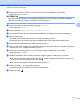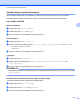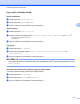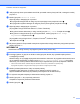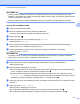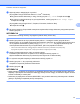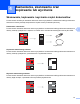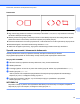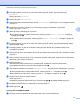Web Connect Guide
Table Of Contents
- Przewodnik Usług Internetowych
- Omawiane modele
- Definicje oznaczeń
- Znaki handlowe
- WAŻNA UWAGA
- Spis Treści
- 1 Wprowadzenie
- 2 Skanowanie i przesyłanie
- 3 Pobieranie, drukowanie i zapisywanie
- 4 Zaznaczanie, skanowanie oraz kopiowanie lub wycinanie
- 5 Funkcje NotePrint i NoteScan
- 6 Ustawienia skrótów
- A Rozwiązywanie problemów
- brother POL
Pobieranie, drukowanie i zapisywanie
31
3
g Jeśli pojawi się ekran wprowadzania kodu PIN, wprowadź czterocyfrowy kod PIN, a następnie naciśnij
przycisk OK.
h Naciśnij przycisk Pobierz na nośnik.
Wykonaj jedną z następujących czynności:
W przypadku zalogowania do usługi za pomocą swojego konta przejdź do kroku i.
W przypadku uzyskania dostępu do usługi za pomocą konta gościa przejdź do kroku j.
i Wykonaj jedną z następujących czynności:
(W przypadku usług Picasa Web Albums™, Flickr
®
i Facebook)
Aby pobrać własne dokumenty z usługi, naciśnij przycisk Twój album. Przejdź do kroku m.
Aby pobrać z usługi dokumenty innych użytkowników, naciśnij przycisk Album innego
użytkownika. Przejdź do kroku l.
(W przypadku usług Google Drive™, Dropbox, Evernote
®
, OneDrive i Box)
Przejdź do kroku m.
j Za pomocą panelu LCD wprowadź nazwę konta użytkownika, którego dokumenty mają zostać pobrane.
Naciśnij przycisk OK.
INFORMACJA
W zależności od usługi może być wymagane wybranie nazwy konta z listy.
k Przeciągnij palcem w górę lub w dół albo naciśnij przycisk a lub b, aby wyświetlić żądany album
1
,
a następnie go naciśnij.
Niektóre usługi nie wymagają zapisywania dokumentów w albumach. W przypadku dokumentów, które
nie są zapisane w albumach, wybierz pozycję Wybierz nieposortowane zdjęcia, aby wybrać
dokumenty. Nie można pobierać dokumentów innych użytkowników, jeśli nie są zapisane w albumie.
1
Album oznacza zbiór obrazów. Jednakże faktyczne określenie może różnić się w zależności od używanej usługi.
W przypadku korzystania z usługi Evernote
®
należy wybrać notatnik, a następnie wybrać notatkę.
l Naciśnij miniaturę dokumentu, który ma zostać pobrany.
Potwierdź wybór dokumentu na panelu LCD, a następnie naciśnij przycisk OK.
Wybierz dodatkowe dokumenty do pobania (można wybrać do 10 dokumentów).
m Po wybraniu wszystkich żądanych dokumentów naciśnij przycisk OK.
n Naciśnij przycisk OK, aby rozpocząć pobieranie.
Urządzenie rozpocznie pobieranie dokumentów.
o Naciśnij przycisk .